Você está em uma reunião virtual, tentando se concentrar na discussão, mas metade da sua atenção está ocupada anotando notas, acompanhando itens de ação e garantindo que não perca nenhuma decisão importante. No final da chamada, você fica com um documento desorganizado, cheio de frases pela metade e com a sensação incômoda de que perdeu algo.
O Gemini oferece transcrição em tempo real e resumos automáticos para cuidar desses detalhes.
Neste blog, exploraremos como usar o Gemini no Google Meet para realizar reuniões mais eficientes e sem distrações. 🤝
Como bônus, apresentaremos o ClickUp AI Notetaker, uma solução com inteligência artificial que transforma automaticamente suas reuniões em resumos, insights e itens de ação.
🧠 Curiosidade: O Gemini foi lançado pela primeira vez em 2023, com o Google implementando-o em etapas, aprimorando seus recursos e adicionando mais funcionalidades ao longo do tempo, como melhor compreensão da linguagem natural e geração de imagens aprimorada.
Como usar o Gemini no Google Meet
O Gemini, assistente com inteligência artificial do Google integrado ao Google Meet, aumenta a produtividade das suas reuniões. Ele captura notas detalhadas, fornece transcrições em tempo real e resume as reuniões para simplificar seu fluxo de trabalho.
Vamos detalhar as etapas para usar o Gemini na plataforma de reuniões virtuais do . ⚒️
Etapa 1: verifique o acesso ao Google Workspace
Antes de começar, certifique-se de que sua conta do Google possa acessar o Gemini pelo Google Workspace Labs. Esse recurso geralmente está incluído em planos específicos, como Gemini Enterprise ou Gemini Business.
Sem acesso, você não poderá desbloquear as ferramentas de produtividade do Gemini.
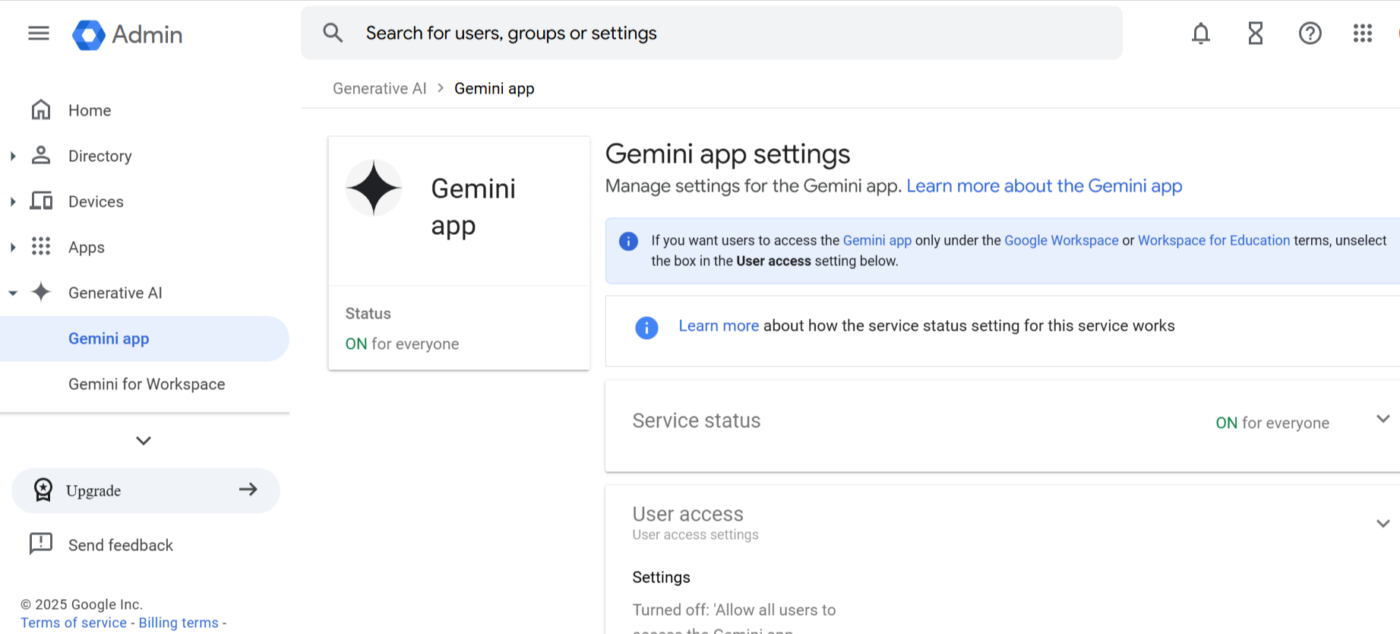
💡 Dica profissional: ao agendar uma reunião, adicione um link do Google Meet e habilite os recursos do Gemini com antecedência. Isso garante que as anotações automáticas e a transcrição estejam prontas para uso desde o início.
Etapa 2: inicie ou participe de uma sessão do Google Meet
Abra o aplicativo Google Meet ou acesse meet.google.com no seu navegador. Usando um link ou código de reunião, você pode iniciar uma nova reunião ou participar de uma sessão em andamento.
Depois de entrar na ferramenta de reunião online, você pode ativar os recursos do Gemini.
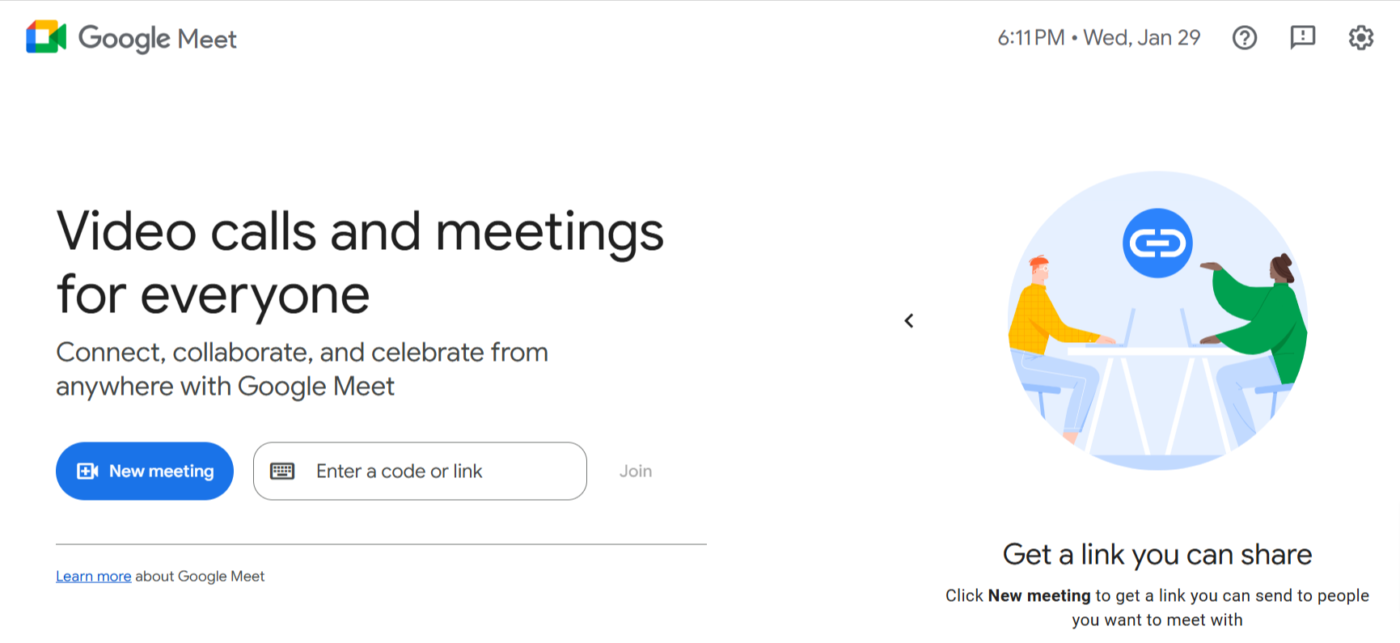
💡 Dica profissional: se alguns participantes da reunião tiverem webcams de baixa qualidade, isso pode afetar o profissionalismo geral da chamada. Incentive os participantes a usar ambientes bem iluminados para melhorar a qualidade do vídeo e aproveitar os recursos do Google Meet, como o desfoque de fundo. Você também pode gerar imagens de fundo que combinem com sua marca ou com o tema da reunião, garantindo uma aparência mais elegante e coesa!
Etapa 3: ativar a anotação automática
Abra o menu Atividades , normalmente localizado no canto inferior direito da interface da reunião. Aqui, selecione Notas da reunião para acessar as configurações de anotações e transcrição por IA do Gemini.
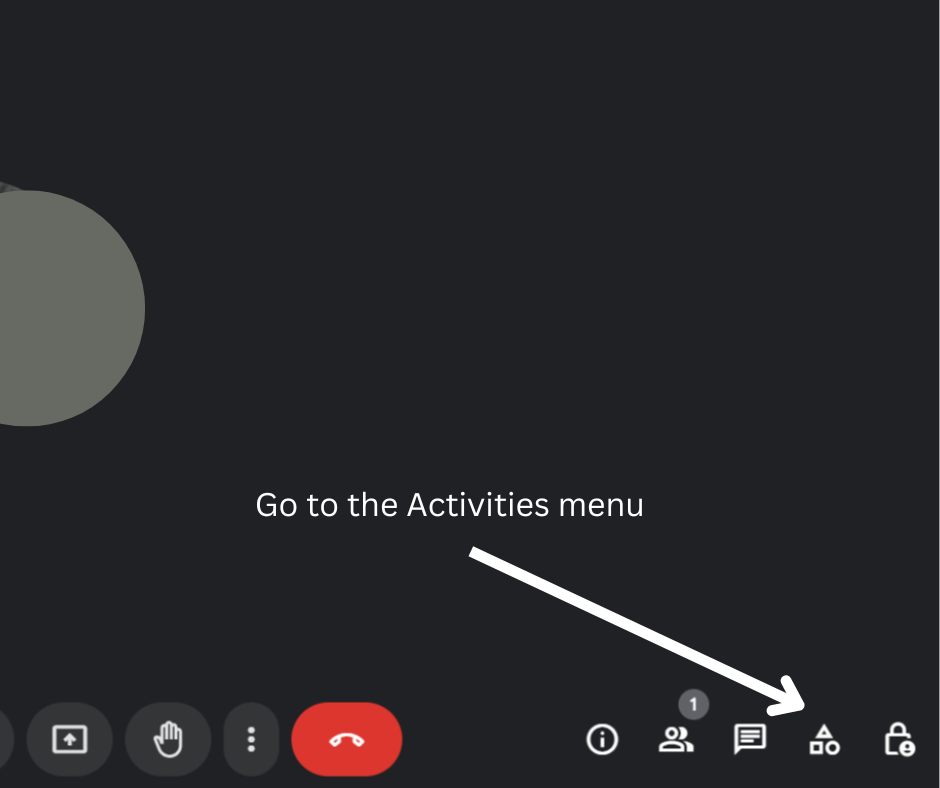
Nas configurações Notas da reunião, ative Tomar notas para mim. O Gemini capturará automaticamente as notas da reunião, incluindo pontos-chave, itens de ação e decisões à medida que a conversa se desenrola. Isso é particularmente útil para manter o foco durante as discussões sem se preocupar em tomar notas manualmente.
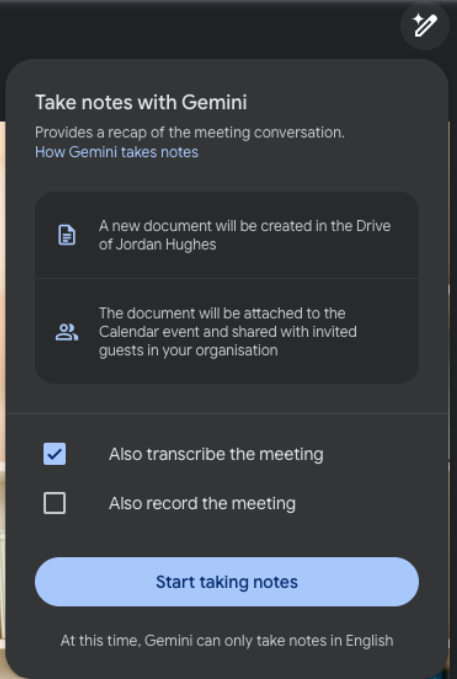
Se você precisar de um registro palavra por palavra da reunião, ative o recurso de transcrição. O Gemini capturará cada palavra falada em tempo real, o que é ótimo para discussões técnicas ou quando você deseja um registro preciso da reunião.
🧠 Curiosidade: Quando o Google Meet foi lançado, ele estava disponível apenas para usuários corporativos e era necessário um convite para participar. Foi somente em 2020 que o Google tornou o Meet gratuito para todos durante a pandemia.
Etapa 4: revise o resumo do final da reunião
Quando a reunião termina, o Gemini compila automaticamente um resumo destacando os principais pontos da discussão, decisões e tarefas atribuídas. Revise o resumo imediatamente para garantir que ele capture tudo com precisão e adicione qualquer contexto adicional, se necessário.
Você também pode verificar ocasionalmente para garantir que as ideias principais estejam sendo registradas com precisão. Se algo estiver faltando, você pode direcionar a conversa para esclarecer.
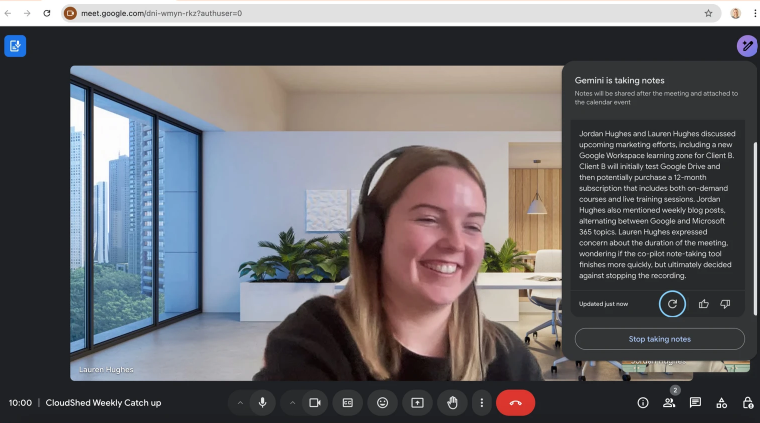
💡 Dica profissional: se você entrar tarde em uma reunião, use o recurso resumo até agora do Google Gemini para acompanhar rapidamente as discussões anteriores.
🔍 Você sabia? O Google Meet possui várias camadas de segurança, incluindo criptografia padrão para todas as reuniões, garantindo que suas conversas permaneçam privadas. Ele também não requer complementos ou plug-ins de terceiros para funcionar, o que minimiza os riscos de segurança.
Etapa 5: organize e compartilhe suas anotações
O Gemini salva todas as notas da reunião no Google Cloud, no Drive, em uma pasta chamada Notas do Meet. Você pode abrir as notas no Google Docs para refinar o conteúdo, garantindo que os detalhes fiquem claros e práticos para sua equipe.
Depois que as notas estiverem finalizadas, compartilhe-as diretamente do Google Docs. Atribua acesso somente para visualização ou edição, conforme necessário, para otimizar a colaboração. As atas das reuniões do Gemini podem ser acessadas e utilizadas em outros aplicativos do Google Workspace, como Gmail ou Docs, facilitando o acompanhamento das ações pendentes.
🧠 Curiosidade: O Google Meet foi lançado como Hangouts Meet em 2017, como parte do G Suite do Google (agora Google Workspace). Ele foi projetado para ser uma versão mais profissional e segura do Google Hangouts.
Limitações do uso do Gemini no Google Meet
Embora o Gemini no Google Meet ofereça recursos de anotações e transcrição com inteligência artificial, ele tem muitas desvantagens que afetam sua eficácia. Aqui estão algumas limitações que farão você querer procurar alternativas ao Google Meet. 📃
- Transcrições lentas e imprecisas: Há atrasos na geração de transcrições e resumos, dificultando o acompanhamento pós-reunião. Além disso, os resumos gerados por IA simplificam demais as discussões e omitem detalhes cruciais
- Gerenciamento desorganizado de arquivos: Resumos, transcrições e gravações são armazenados separadamente no Google Drive, criando um sistema fragmentado que dificulta a localização e a referência cruzada de informações rapidamente
- Suporte a idiomas limitado: Atualmente, o Gemini só oferece suporte ao inglês para anotações e transcrição, não permitindo legendas traduzidas, o que restringe sua utilidade para equipes que trabalham em ambientes multilíngues ou com clientes internacionais
📮 ClickUp Insight: De acordo com nossa pesquisa sobre eficácia de reuniões, quase 40% dos entrevistados participam de 4 a 8 ou mais reuniões por semana, com cada reunião durando até uma hora. Isso se traduz em uma quantidade impressionante de tempo coletivo dedicado a reuniões em toda a sua organização. E se você pudesse recuperar esse tempo? O Notetaker com IA integrado do ClickUp pode ajudar você a aumentar a produtividade em até 30% por meio de resumos instantâneos de reuniões, enquanto o ClickUp Brain ajuda na criação automatizada de tarefas e na otimização de fluxos de trabalho, transformando horas de reuniões em insights acionáveis.
🔍 Você sabia? O Google Gemini foi lançado como sucessor do Bard AI do Google. Enquanto o Bard era baseado no LaMDA (Modelo de Linguagem para Aplicações de Diálogo), o Gemini faz parte de uma geração de modelos mais recente que integra recursos mais avançados, incluindo processamento multimodal (texto, imagens e muito mais).
Usando IA com o ClickUp
O ClickUp, o aplicativo completo para o trabalho, simplifica a colaboração, o gerenciamento de projetos e a automação de tarefas em um só lugar. E quando se trata de reuniões, o ClickUp não apenas ajuda você a fazer anotações, mas também participa das suas reuniões por você.
Isso permite que você se mantenha organizado e tome medidas diretamente da sua configuração de videoconferência do para vincular agendas de reuniões, notas e itens de ação a tarefas, garantindo que as discussões importantes levem a etapas concretas.
ClickUp AI Notetaker: automatize suas anotações de reuniões
Com o ClickUp AI Notetaker , você pode gravar, transcrever e resumir automaticamente as conversas das reuniões. Ele captura tudo em tempo real e conecta insights diretamente ao seu espaço de trabalho, transformando discussões brutas em tarefas acionáveis, responsáveis designados e próximas etapas claras, sem precisar levantar um dedo.
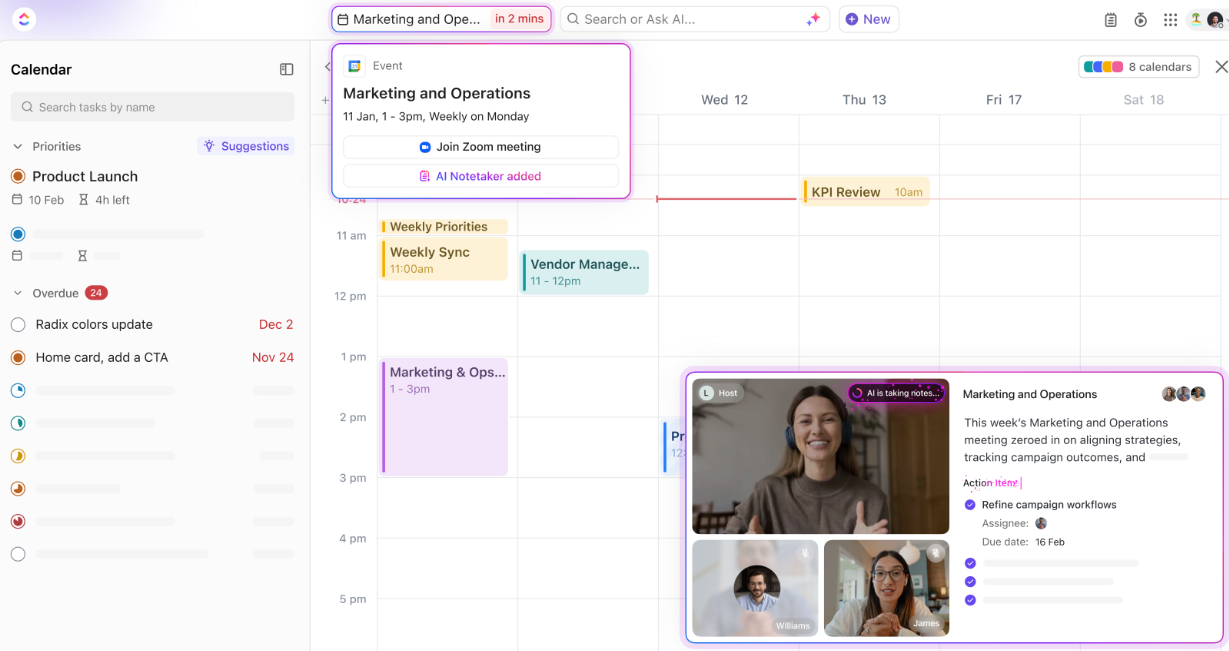
Com recursos como transcrições pesquisáveis, você pode encontrar facilmente quem disse o quê durante qualquer reunião. O AI Notetaker também se integra perfeitamente ao ClickUp Docs, salvando transcrições, arquivos de áudio e resumos em um documento privado. Essa integração permite que você marque outras notas da reunião e mantenha um registro abrangente das discussões
Além disso, o AI Notetaker conecta as conversas da sua reunião com tarefas e bate-papos. Ele transforma automaticamente todas as ações das suas chamadas em tarefas ClickUp atribuídas e rastreáveis. Você também pode pedir ao ClickUp AI para publicar automaticamente resumos e ações nos seus canais de bate-papo, mantendo todos informados e alinhados
Ao aproveitar o ClickUp AI Notetaker, você pode manter o foco na conversa, sabendo que a IA captura todas as informações essenciais para você. Isso economiza tempo e aumenta a produtividade, garantindo que todas as informações da reunião sejam documentadas e acionáveis.
ClickUp Syncups: colabore individualmente dentro do ClickUp
Com o ClickUp SyncUps, você pode colaborar cara a cara com seus colegas em segundos. Melhore a comunicação, economize tempo e alinhe seus projetos no ClickUp sem precisar alternar entre aplicativos.
Calendário ClickUp AI
Agende e participe de chamadas do Google Meet diretamente do seu Workspace com o ClickUp AI Calendar. Use IA para planejar e organizar sua agenda com base em reuniões, tarefas importantes, prioridades e até mesmo nossas preferências de tempo de foco.
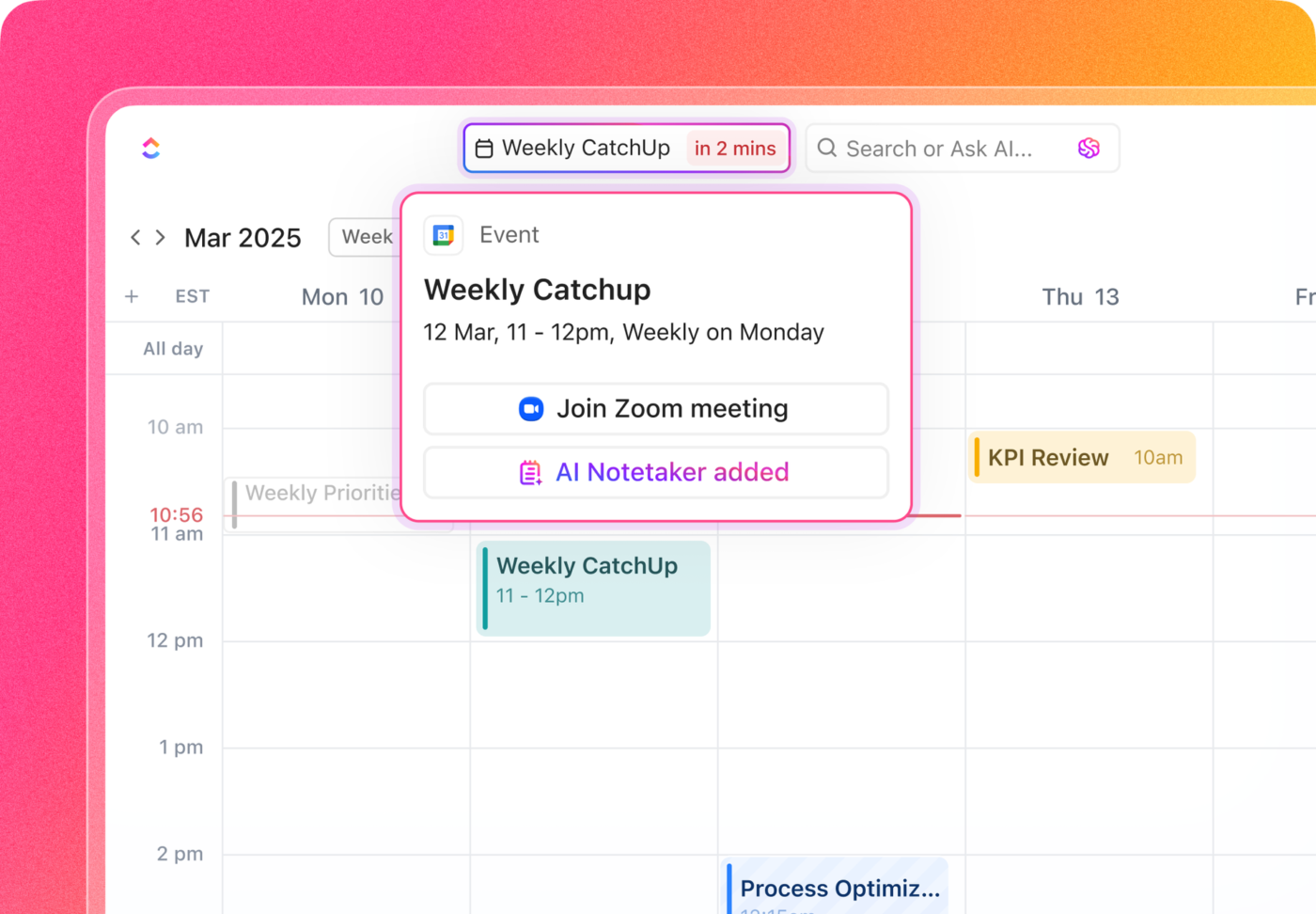
Listas de tarefas do ClickUp
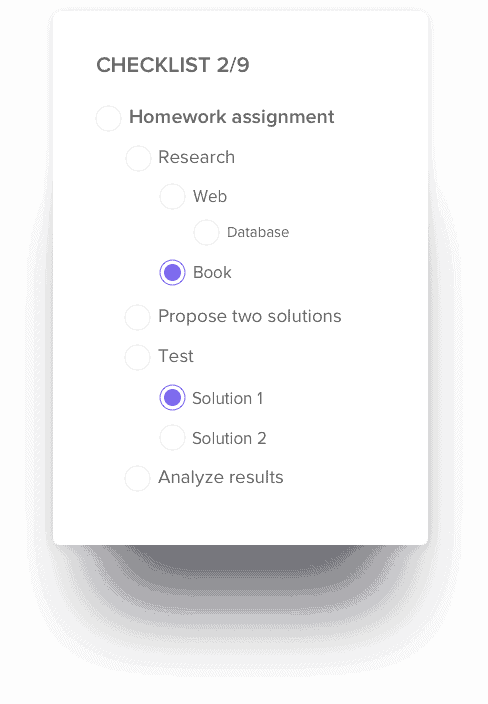
As listas de tarefas do ClickUp ajudam você a preparar uma agenda prévia para a reunião e a delinear os principais pontos de discussão, garantindo que as reuniões permaneçam focadas e eficientes.
Por exemplo, antes da sua reunião semanal de marketing, você pode criar uma lista de verificação com pontos como análises de desempenho da campanha, prazos futuros e sessões de brainstorming. Atribua itens da lista de verificação aos membros relevantes da equipe e marque-os durante as reuniões para manter as discussões estruturadas e eficientes.
📖 Leia também: Como automatizar eventos do Google Agenda
🔍 Você sabia? Organizações em muitos setores tendem a gastar mais de 5% de seus orçamentos digitais em IA generativa do que em soluções de IA analítica não generativa.
ClickUp Brain
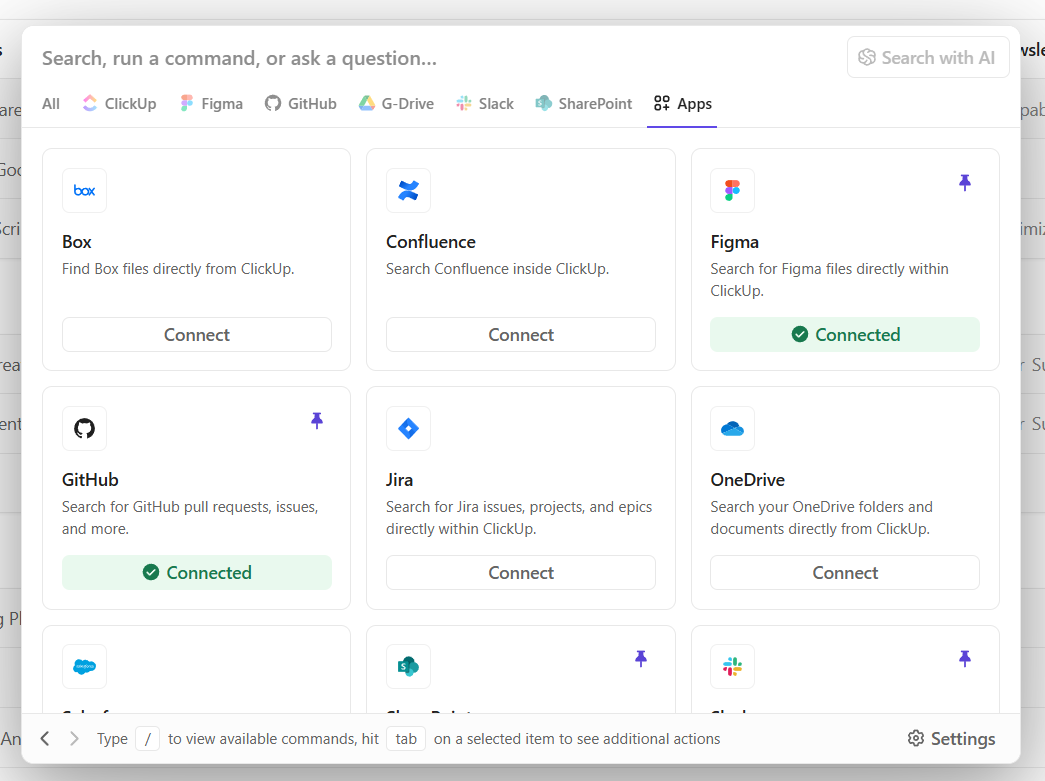
O ClickUp Brain conecta tarefas, projetos e reuniões em todo o seu espaço de trabalho ClickUp. Com automação poderosa e recursos inteligentes, ele ajuda as equipes a se manterem organizadas, informadas e eficientes.
Seu recurso Connect, que integra o ClickUp a outros aplicativos de trabalho, garante que documentos, tarefas e recursos relevantes sejam facilmente acessíveis.
Em vez de se esforçarem para encontrar os arquivos certos durante uma discussão, as equipes podem reunir tudo o que precisam em um só lugar, com a Pesquisa Conectada d no ClickUp, que facilita a recuperação de informações.
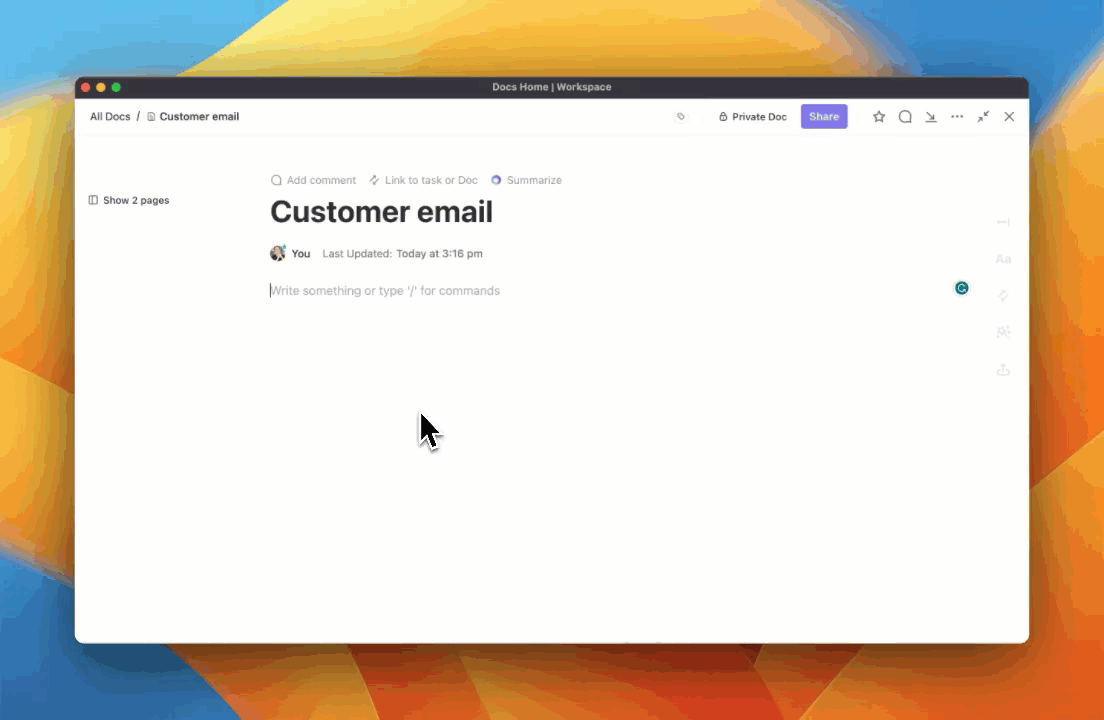
Você também pode pedir ao Brain's AI Writer para redigir notas, resumir decisões importantes e preparar e-mails de acompanhamento para uma documentação eficiente. Isso significa que as equipes podem passar da discussão para a execução sem perder tempo.
🔍 Você sabia? Atualmente, 61% dos profissionais usam ou planejam usar IA generativa em suas funções. Um número significativo, 68%, acredita que a IA generativa aumentará sua capacidade de atender os clientes com mais eficácia. Além disso, 67% dos profissionais acreditam que a IA generativa os ajudará a maximizar o valor de outros investimentos em tecnologia, incluindo IA e modelos de aprendizado de máquina.
Lida com clientes internacionais? Peça ao Brain para traduzir facilmente notas e transcrições de reuniões para qualquer idioma para compartilhamento de notas. Isso garante que todas as suas equipes estejam em sintonia, sem barreiras linguísticas.
🔍 Você sabia? O mercado de IA generativa deve crescer a uma taxa anual impressionante de 41,53% entre 2025 e 2030, atingindo um valor total de US$ 356,10 bilhões até 2030. Os Estados Unidos devem ter o maior mercado global.
📖 Leia também: Como gravar uma reunião do Google Meet em etapas simples
Conheça o ClickUp — a solução definitiva em IA para reuniões
Usar o Gemini no Google Meet elimina o trabalho de tomar notas, mas transformar essas informações em ação é que é o que realmente importa. Embora ele ajude a capturar pontos-chave, decisões e transcrições, você ainda precisa de um sistema para organizar, atribuir e acompanhar esses acompanhamentos.
O ClickUp leva as reuniões a um novo patamar com suas anotações baseadas em IA e integração com o Google Workspace. Com o ClickUp AI Notetaker, você pode capturar conversas automaticamente, criar itens de ação, atribuir tarefas e definir prazos, tudo em tempo real. Chega de anotações perdidas ou acompanhamentos esquecidos — apenas fluxos de trabalho organizados e responsáveis que mantêm seus projetos em andamento.
Pronto para transformar suas reuniões de discussões passivas em resultados produtivos? Inscreva-se gratuitamente no ClickUp hoje mesmo! ✅
